Pranešimų peržiūra ir atsakymas į juos naudojant „Apple Watch“
Programos gali siųsti pranešimus, kad jus informuotų. Keli pavyzdžiai – pakvietimai į susitikimus, žinutės, įspėjimai apie triukšmą ir veiklos priminimai. „Apple Watch“ gali rodyti ką tik gautus pranešimus, bet jei pranešimo neperskaitote iš karto, jis išsaugomas, kad galėtumėte patikrinti vėliau.
ĮSPĖJIMAS: Jei norite sužinoti daugiau svarbios informacijos apie tai, kaip išvengti dėmesio trikdymo vairuojant ir pavojingų situacijų, žr. temąSvarbi „Apple Watch“ saugos informacija.
Reagavimas į gautą pranešimą
Jei išgirstate arba pajuntate pranešimą, kilstelėkite riešą, kad jį peržiūrėtumėte.
Pasukite „Digital Crown“, kad slinktumėte į pranešimo apačią, tada palieskite ten pateiktą mygtuką.
Taip pat galite palieskite pranešime pateiktą programos piktogramą, kad atidarytumėte atitinkamą programą.
Norėdami išvalyti pranešimą, perbraukite jį žemyn. Taip pat galite slinkti į pranešimo apačią ir paliesti „Dismiss“.
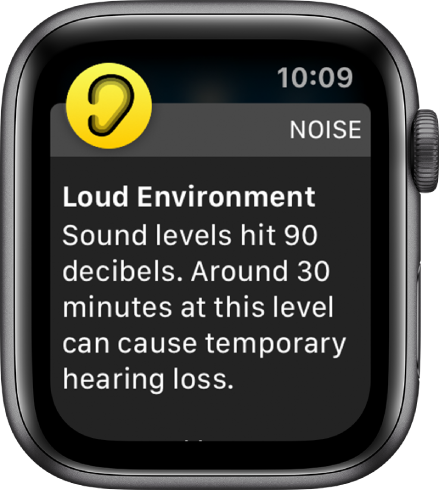
Pranešimų, į kuriuos neatsakėte, peržiūra
Jei nesureaguosite į gautą pranešimą, jis bus išsaugotas „Notification Center“. Raudonas taškas laikrodžio ciferblato viršuje nurodo neperskaitytą pranešimą. Norėdami jį peržiūrėti, atlikite toliau nurodytus veiksmus.
Laikrodžio ciferblate perbraukite žemyn, kad atidarytumėte „Notification Center“. Jei esate atidarę kitą ekraną, palieskite ir laikykite paspaudę ekrano viršų, tada perbraukite žemyn.
Pastaba: Iš „Apple Watch“ pagrindinio ekrano „Notification Center“ atidaryti negalima. Tačiau galite paspausti „Digital Crown“ ir atidaryti laikrodžio ciferblatą arba atidaryti programą, tada atidaryti „Notification Center“.
Perbraukite viršun ar žemyn arba pasukite „Digital Crown“, kad slinktumėte pranešimų sąrašu.
Palieskite pranešimą, kad perskaitytumėte arba reaguotumėte į jį.
Norėdami išvalyti pranešimą iš „Notification Center“ jo neperskaitę, perbraukite jį į kairę, tada palieskite „X“. Norėdami išvalyti visus pranešimus, tvirtai paspauskite ekraną, tada palieskite „Clear All“.
Jei pranešimus grupuojate, palieskite grupę, kad ją atidarytumėte, tada palieskite pranešimą.

Pranešimų pateikimo nustatymas
Pagal numatytuosius nustatymus „Apple Watch“ programų pranešimų nustatymai atitinka „iPhone“ nustatymus. Tačiau jūs galite tinkinti tai, kaip kai kurios programos rodo pranešimus.
Atidarykite programą „Apple Watch“ naudodami „iPhone“.
Palieskite „My Watch“, tada palieskite „Notifications“.
Palieskite programą (pvz., „Messages“), palieskite „Custom“, tada pasirinkite parinktį. Toliau nurodytos galimos parinktys.
Allow Notifications: programa rodo pranešimus „Notification Center“.
Send to Notification Center: pranešimai siunčiami tiesiogiai į „Notification Center“ – „Apple Watch“ neleidžia garso ir pranešimo nerodo.
Programos, kurios palaiko tiesioginį pranešimų siuntimą į „Notification Center“: „Activity“, „Breathe“, „Calendar“, „Mail“, „Messages“, „Podcasts“, „Reminders“ ir „Wallet“.
Notifications Off: programa nesiunčia pranešimų.
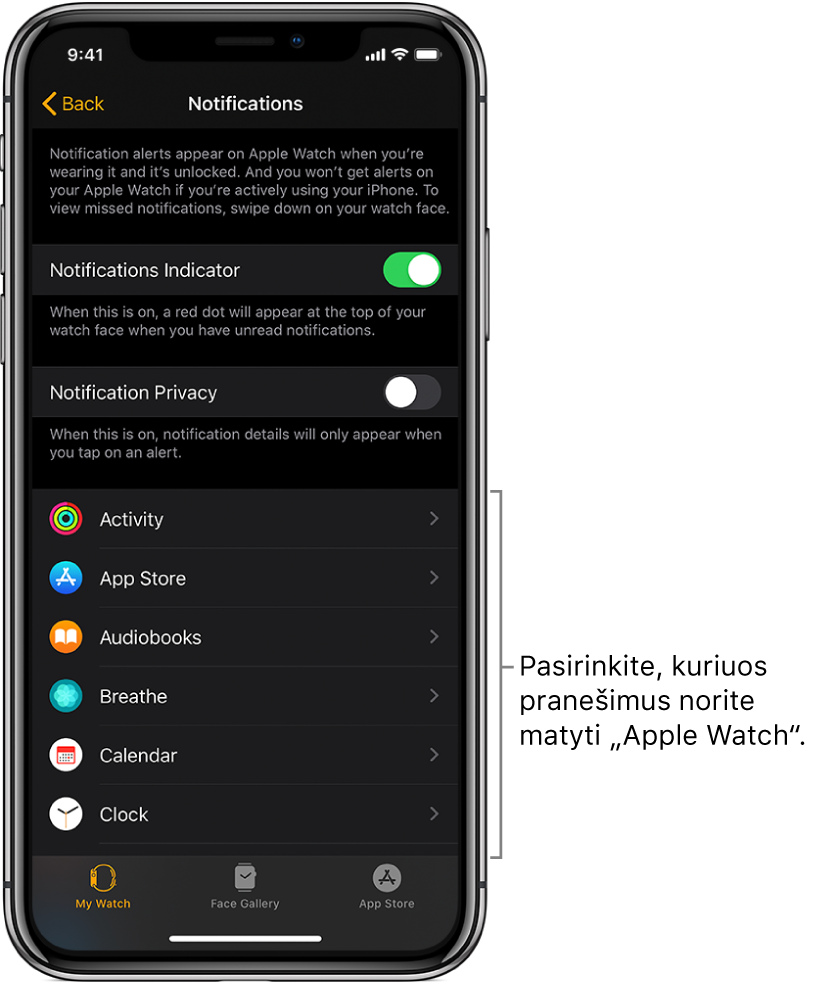
Pranešimų nuostatas taip pat galite tvarkyti tiesiogiai „Apple Watch“ – perbraukite pranešimą į kairę ir palieskite ![]() . Toliau nurodytos galimos parinktys.
. Toliau nurodytos galimos parinktys.
Deliver Quietly: pranešimai siunčiami tiesiogiai į „Notification Center“ – „Apple Watch“ neleidžia garso ir pranešimo nerodo. Norėdami vėl matyti šiuos pranešimų įspėjimus ir girdėti jų garsus, perbraukite pranešimą į kairę, palieskite
 , tada palieskite „Deliver Prominently“.
, tada palieskite „Deliver Prominently“.Turn Off on Apple Watch: programa nesiunčia pranešimų.
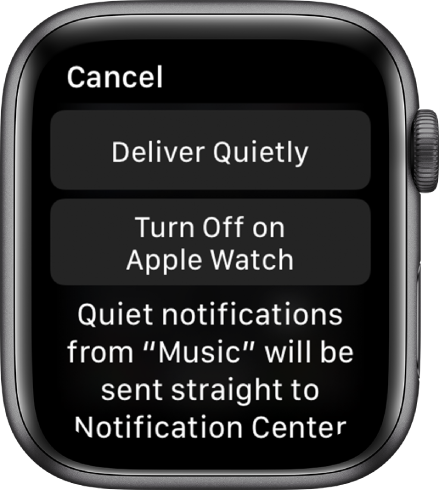
Pranešimų grupavimas
Galite pasirinkti kaip grupuojami kiekvienos „Apple Watch“ programos, kuri palaiko pranešimus, pranešimai.
Atidarykite programą „Apple Watch“ naudodami „iPhone“.
Palieskite „My Watch“, tada palieskite „Notifications“.
Palieskite programą, palieskite „Custom“, tada palieskite „Notification Grouping“. Toliau nurodytos galimos parinktys.
Off: pranešimai negrupuojami.
Automatically: „Apple Watch“ naudoja programų informaciją, kad sukurtų atskiras grupes. Pavyzdžiui, programos „News“ pranešimai grupuojami pagal jūsų sekamus kanalus – CNN, Washington Post ir People.
Pagal programą: grupuojami visi programos pranešimai.
Visų „Apple Watch“ pranešimų nutildymas
Palieskite ir laikykite paspaudę apatinę ekrano dalį, perbraukite į viršų, kad atidarytumėte „Control Center“, tada palieskite ![]() .
.
Gavę pranešimą vis dar pajusite palietimą. Jei nenorite girdėti garso ir jausti palietimo, palieskite ir laikykite paspaudę apatinę ekrano dalį, perbraukite viršun, kad atidarytumėte „Control Center“, tada palieskite ![]() .
.
Patarimas: Gavę pranešimą galite sparčiai nutildyti „Apple Watch“ pridengdami laikrodžio ekraną plaštaka bent tris sekundes. Palietimas patvirtins, kad garsas nutildytas. Įsitikinkite, kad „iPhone“ programoje „Apple Watch“ įjungėte „Cover to Mute“ – palieskite „My Watch“, tada pasirinkite „Sounds & Haptics“.
„Apple Watch“ pranešimų privatumo nustatymas
Kai kilstelėsite riešą, kad peržiūrėtumėte pranešimą, matysite santrauką, o po kelių sekundžių – visą informaciją. Pavyzdžiui, gavę žinutę pirmiausia pamatysite, kas yra siuntėjas, tada pasirodys pranešimas. Jei norite, kad visas pranešimas nebūtų rodomas, kol jo nepaliesite, atlikite toliau nurodytus veiksmus.
Atidarykite programą „Apple Watch“ naudodami „iPhone“.
Palieskite „My Watch“, tada palieskite „Notifications“.
Įjunkite „Notification Privacy“.